Cara Terjemahkan Bahasa Lewat Kamera, Tinggal Cekrek Tahu Artinya
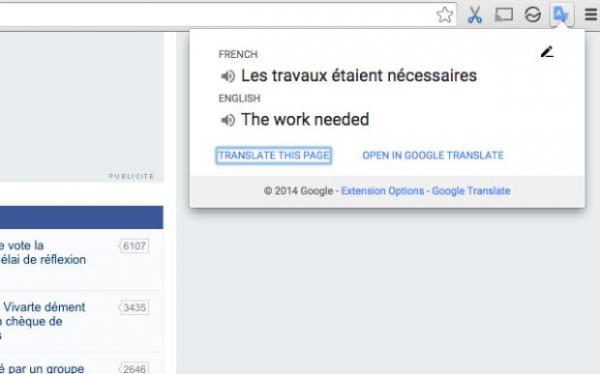

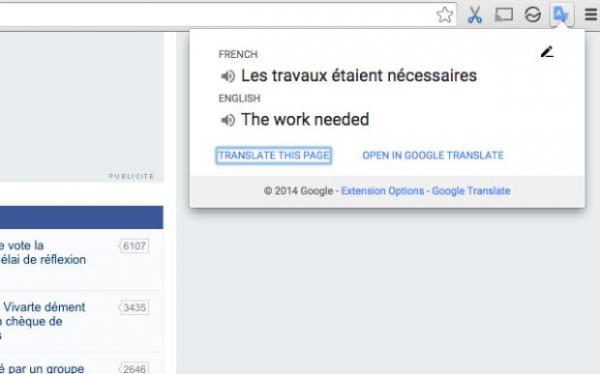
CARA terjemahkan bahasa lewat kamera di Google Translate sangat mudah. Kamu tidak perlu takut lagi ketika ngelencer ke luar negeri tapi tak bisa bahasa asing. Salah satu aplikasi penerjemah Bahasa asing yang bisa dipilih adalah Google translate.
Aplikasi ini biasa dipilih karena simpel dan memiliki fitur cukup lengkap. Di antara fitur-fitur tersebut, fitur foto merupakan fitur yang paling mudah digunakan sehingga menjadi fitur favorit bagi penggunanya. Hal ini karena hanya dengan memotret suatu tulisan dalam Bahasa asing, maka kita sudah bisa mengetahui arti dari kata maupun kalimat tanpa harus menulisnya terlebih dahulu.
Tentu fitur ini sangat efesien dan efektif. Terlebih lagi, bagi sebagian orang keterbatasan kemampuan Bahasa bisa menjadi tantangan tersendiri untuk bisa memahami sebuah informasi. Berikut cara terjemahkan bahasa lewat kamera di Google Translate:
1. Buka aplikasi Google Translate. Jika belum memilikinya, download dan instal terlebih dahulu di Play Store atau App Store.
2. Di laman awal Google Translate, pilih bahasa yang ingin diterjemahkan, misalnya dari Bahasa Inggris ke Indonesia. Jika tidak mengenal bahasa yang dideteksi Anda bisa memilih Detect Language (Deteksi Bahasa) pada kolom kiri.
3. Tap ikon kamera yang bertuliskan Camera di sebelah kiri ikon pulpen (Handwriting).
4. Setelah ikon tersebut di-tap, akan muncul permintaan izin aplikasi mengakses kamera. Tekan tombol berikan izin untuk itu.
5. Kemudian, aplikasi Google Translate akan mengakses fungsi kamera smartphone.
6. Saat kamera terbuka, arahkan kamera ke objek berupa teks yang ingin anda terjemahkan. Teks seketika diterjemahkan ke bahasa yang diinginkan. Hasil terjemahan akan muncul di layar.
Selain itu, ada tiga opsi pada fitur kamera instan Google Translate.
1. ”Instan” menerjemahkan teks asing ketika Anda mengarahkan kamera ke arah objek gambar. Seketika teks yang ada diobjek gambar, akan langsung diterjemahkan.
2. ”Scan” memungkinkan Anda mengambil foto terlebih dahulu dan menggunakan jari untuk menyorot teks yang ingin diterjemahkan. Untuk fitur ini anda diharuskan menggunakan koneksi internet.
3. “Impor” memungkinkan Anda menerjemahkan teks dari foto yang sudah diambil dan disimpan pada galeri smartphone. Fitur ini pun memerlukan koneksi internet
Nah mudahkan..
iNews Malang
Editor : Arif Handono






